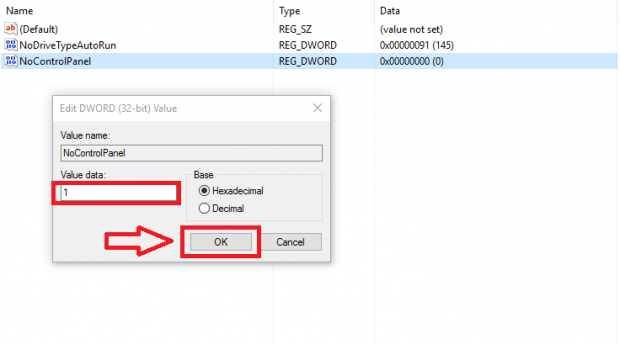Hôm nay, TCN sẽ giới thiệu với bạn cách vô hiệu hóa Settings và Control Panel trên Windows 10 với các công cụ được tích hợp sẵn.
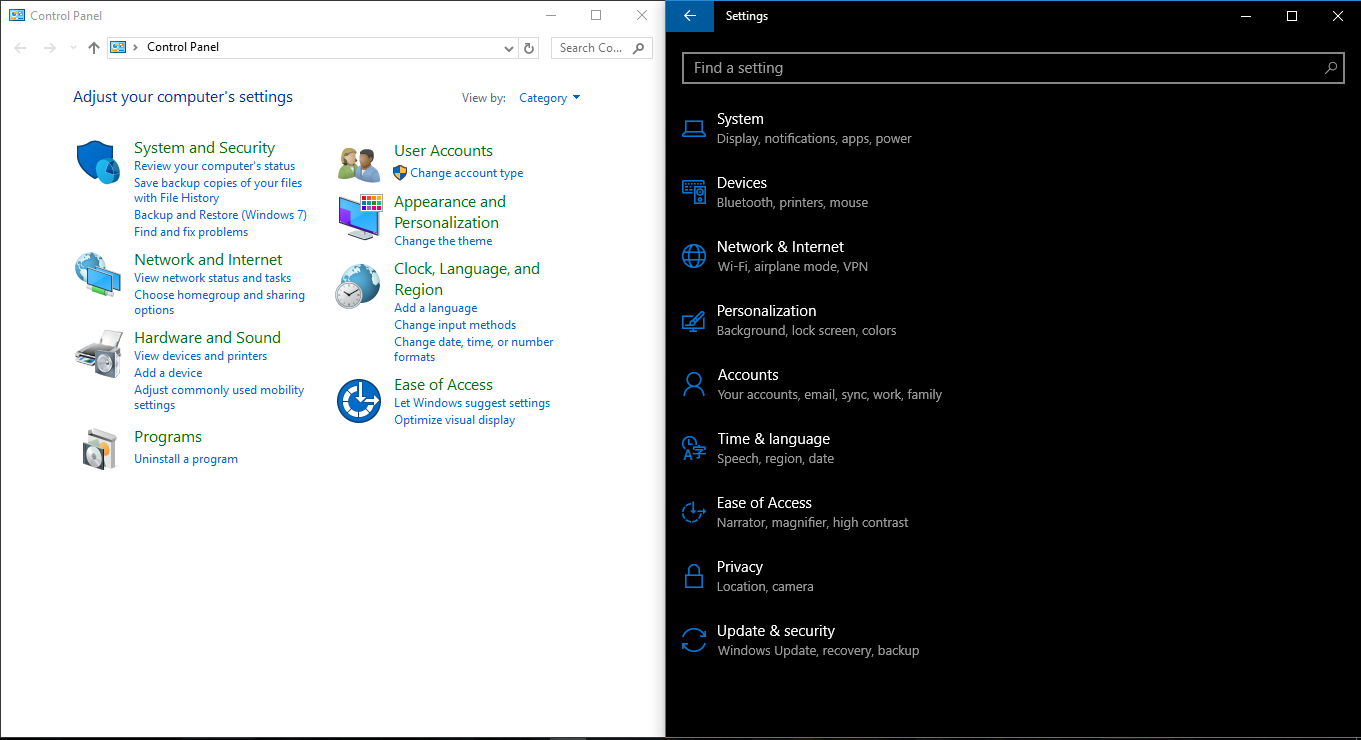
Hầu hết các dòng laptop phổ biến hiện nay như Dell Inspiron, Lenovo IdeaPad, HP… đều được trang bị hệ điều hành Windows 10 với công cụ Settings và Control Panel cung cấp cho người dùng quyền truy cập và tùy chỉnh sâu vào hệ thống máy tính. Việc vô hiệu hóa Settings và Control Panel trên Windows 10 có thể giúp bạn bảo vệ máy tính cá nhân khi sử dụng chung với nhiều người hoặc trong công việc mang tính bảo mật cao. Hãy cùng tìm hiểu cách kích hoạt các tính năng vô hiệu hóa Settings và Control Panel được trang bị sẵn trên máy tính của bạn qua bải viết sau.
Vô hiệu hóa Settings và Control Panel trên Windows 10 thông qua Group Policy
Group Policy là một hệ thống các tùy chỉnh chính sách phức tạp trên Windows 10. Tính năng này hiện chỉ được cung cấp trên hai phiên bản là Windows 10 Pro và Windows 10 Enterprise. Bạn thực hiện theo các bước bên dưới để khởi động tính năng Group Policy.
Nhấn tổ hợp phím Windows + R để mở giao diện Run, nhập dòng lệnh gpedit.msc và nhấn OK để mở Local Group Policy Editor.
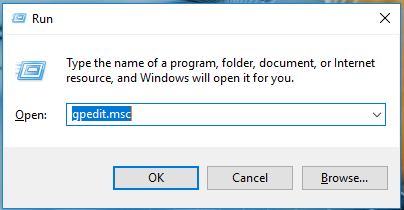
Tiếp theo bạn đi theo đường dẫn User Configuration> Administrative Templates> Control Panel để đến Control Panel.
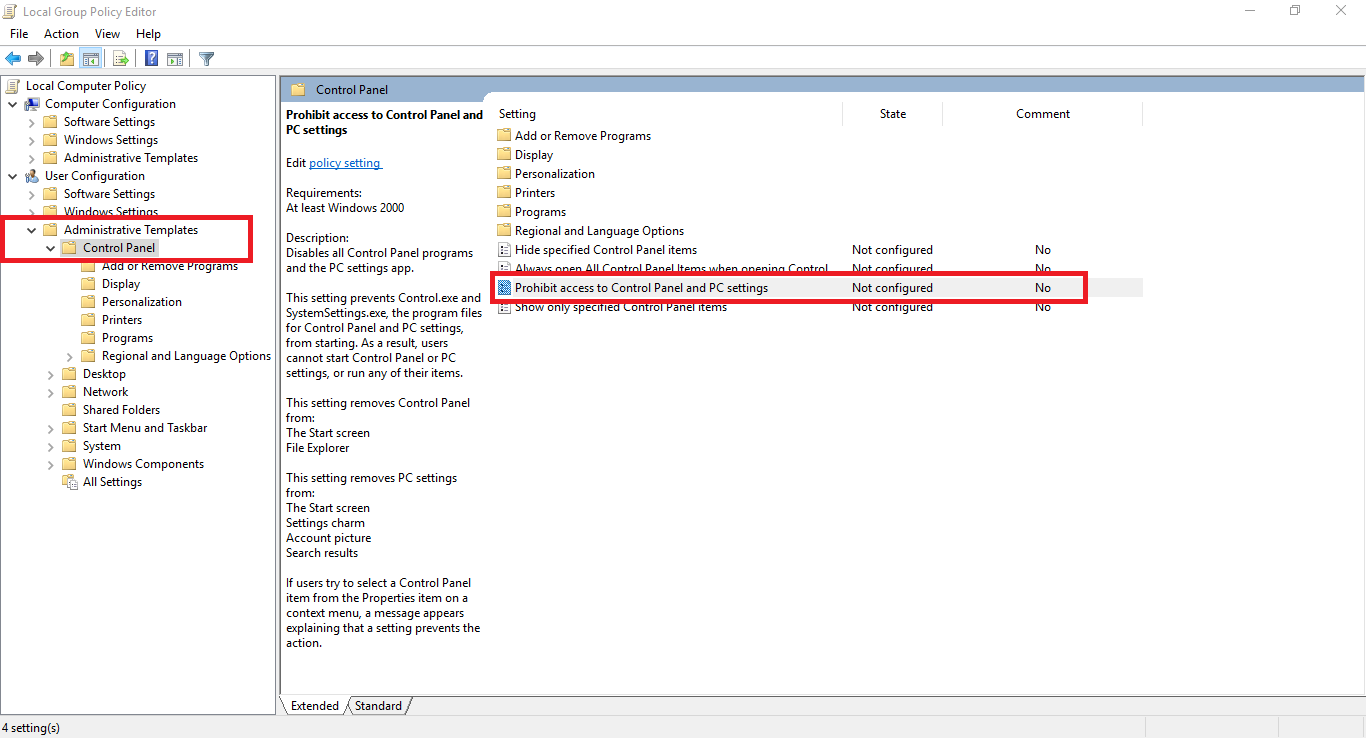
Sau đó bạn nhấn đúp chuột vào tùy chọn Prohibit access to Control Panel and PC settings (Chặn truy cập Control Panel và PC Settings) và chọn Enabled để kích hoạt tính năng vô hiệu hóa Settings và Control Panel.
Cuối cùng, bạn chọn Apply => OK để sao lưu thiết lập.
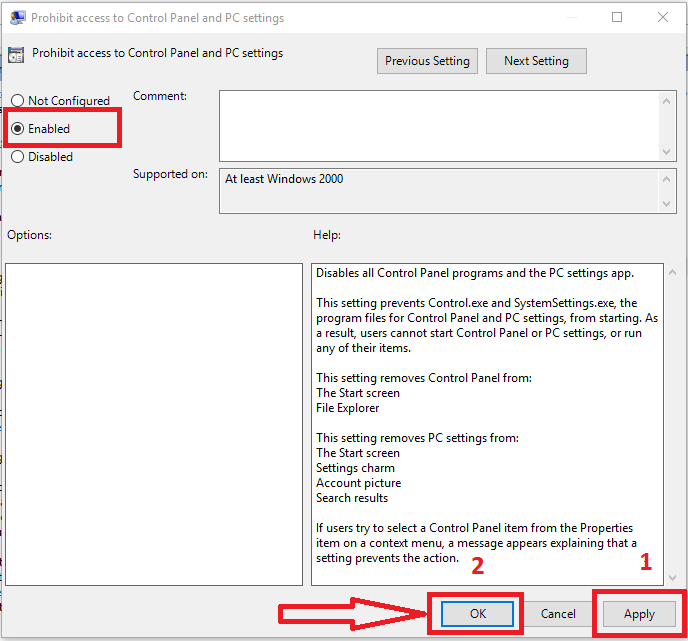
Để hủy lệnh vô hiệu hóa Settings và Control Panel, bạn chỉ cần chọn Disables.
Sau khi hoàn tất các thao tác, những người dùng khác sẽ không thể truy cập vào Settings hay Control Panel. Đồng thời sẽ hiện lên thông báo cho biết người dùng không có quyền hạn tác động vào hệ thống máy tính nếu không được sự chấp thuận của quản trị viên hệ thống.
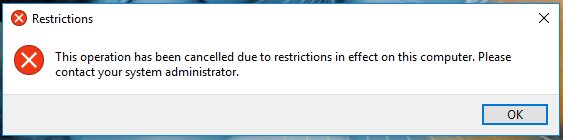
Vô hiệu hóa Settings và Control Panel thông qua Registry.
Việc vô hiệu hóa Settings và Control Panel trên Windows 10 được thực hiện dễ dàng với tất cả các phiên bản thông qua Registry.
Đầu tiên, bạn gọi hộp lệnh Run thông qua tổ hợp phím Windows + R, nhập dòng lệnh regedit và chọn OK để mở Registry Editor.
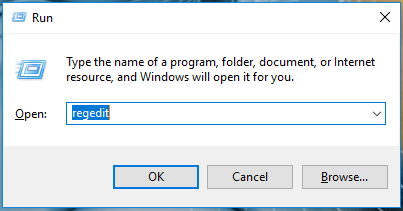
Bạn đi theo đường dẫn HKEY_CURRENT_USERSoftwareMicrosoftWindowsCurrentVersionPoliciesExplorer để đến thư mục Explorer.
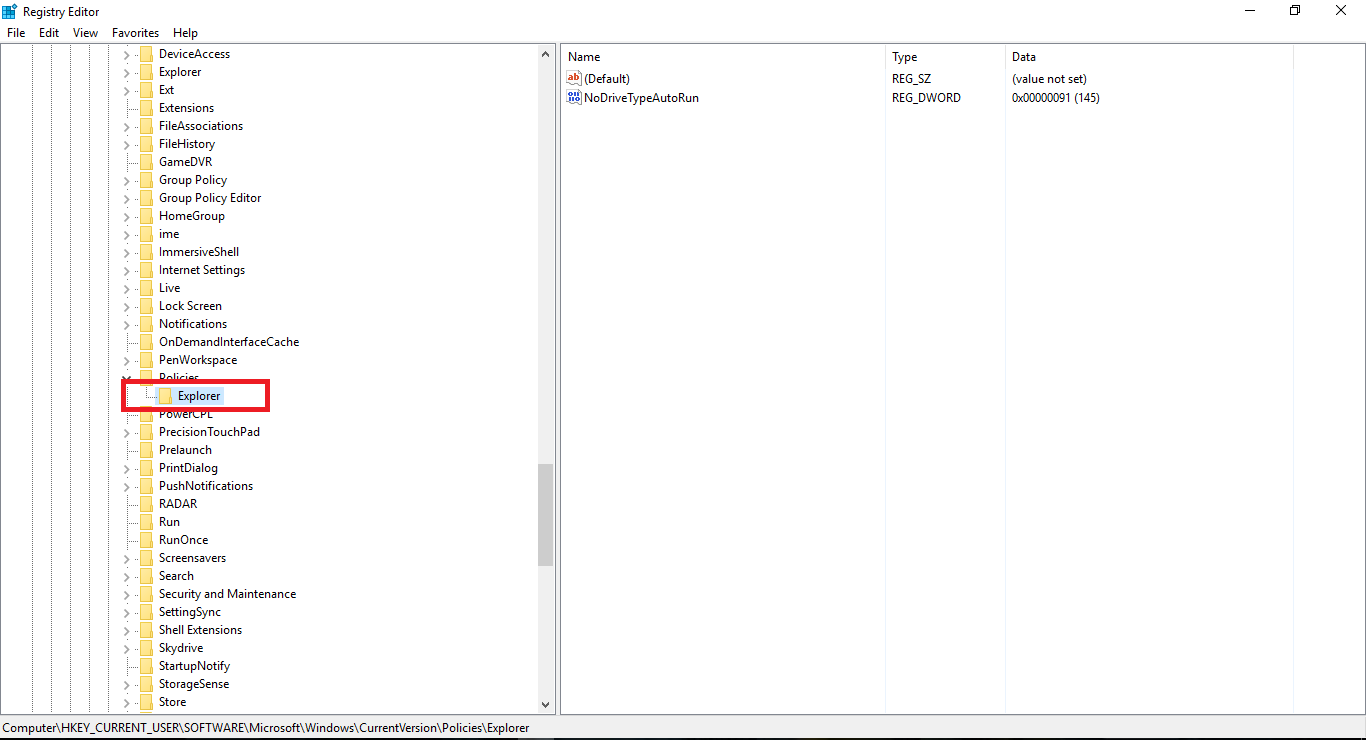
Nhấp chuột phải vào thư mục Explorer => chọn New => chọn DWORD (32-bit) Value. Đặt tên biến là NoControlPanel và nhấn Enter để khởi tạo.
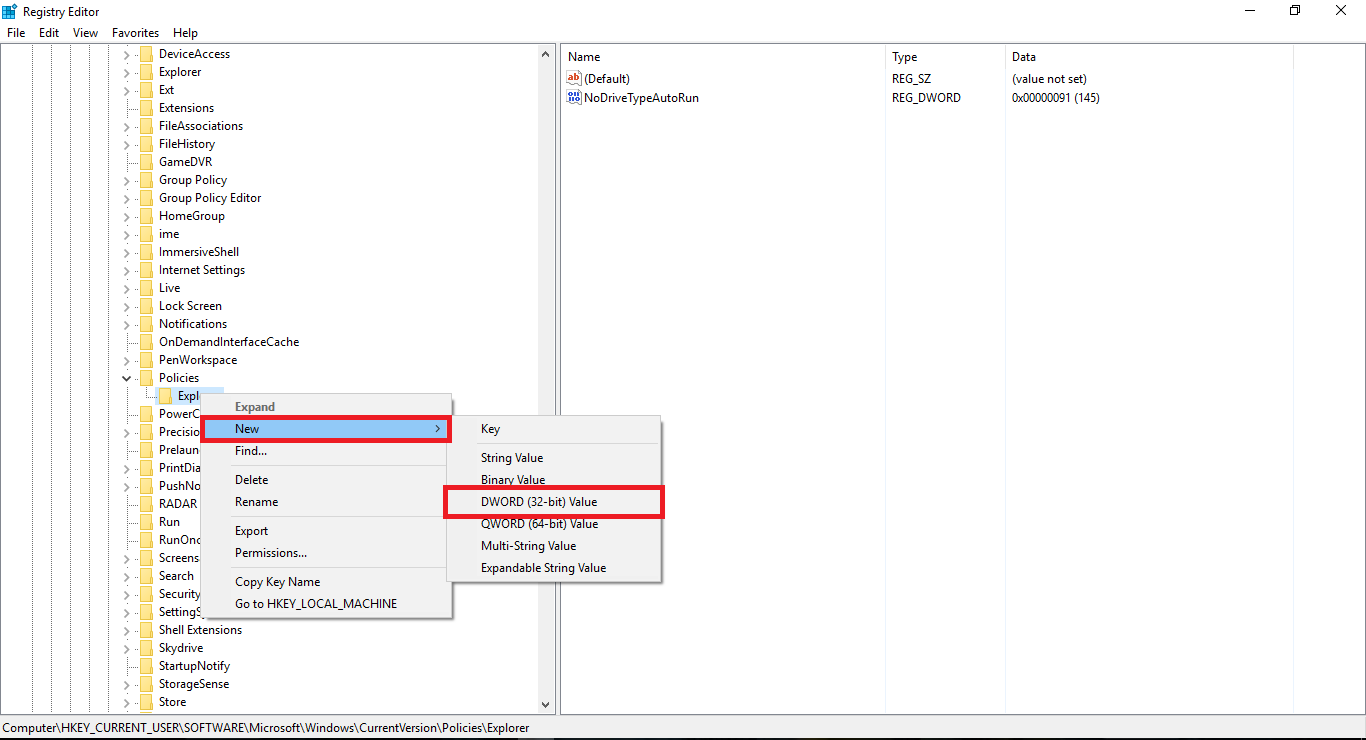
Tiếp theo, bạn nhấp đúp chuột vào NoControlPanel và tiến hành chuyển giá trị biến mới từ 0 sang 1.
Cuối cùng bạn chọn OK để hoàn tất thao tác.
Để hủy lệnh vô hiệu hóa Settings và Control Panel trên Windows 10, bạn chuyển giá trị biến về 0.
Bạn cũng có thể áp dụng thủ thuật vô hiệu hóa Settings và Control Panel thông qua Registry với hệ điều hành Windows 8.1 và Windows 7.
Chúc các bạn thành công!
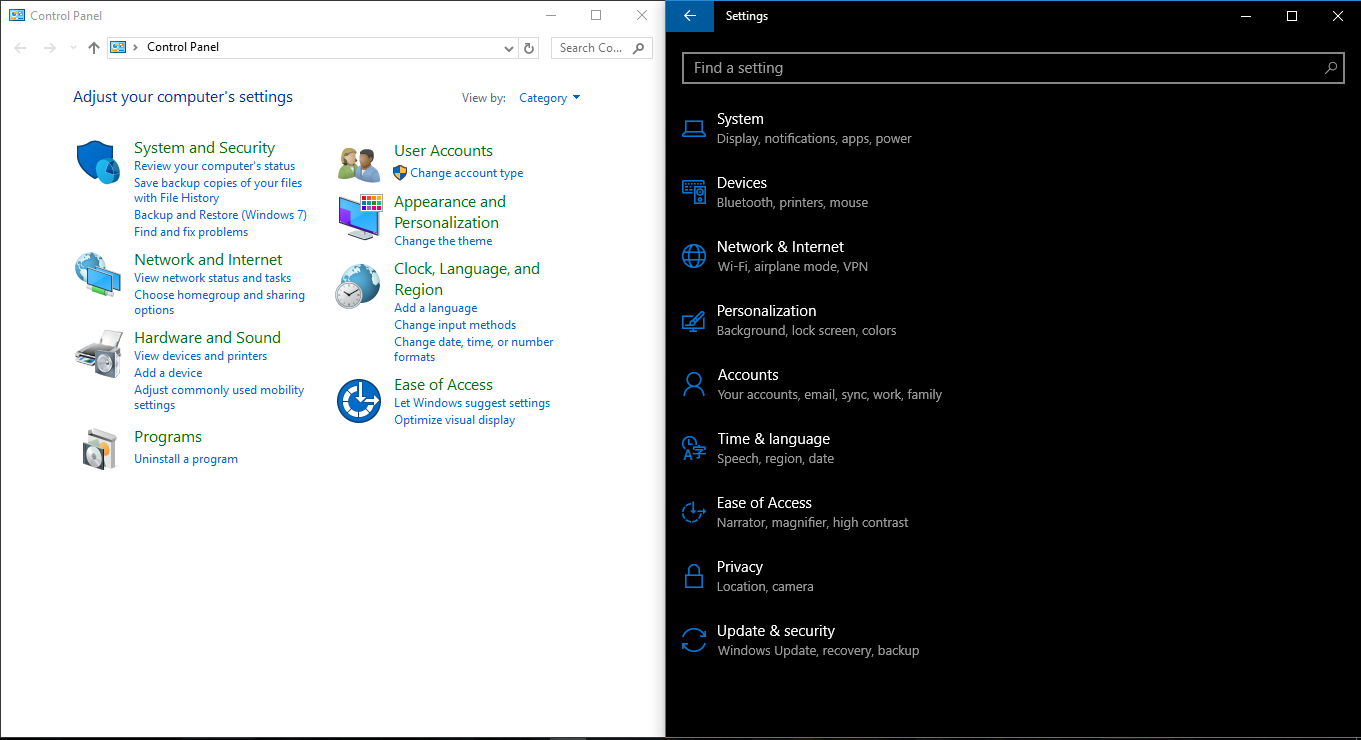
Hầu hết các dòng laptop phổ biến hiện nay như Dell Inspiron, Lenovo IdeaPad, HP… đều được trang bị hệ điều hành Windows 10 với công cụ Settings và Control Panel cung cấp cho người dùng quyền truy cập và tùy chỉnh sâu vào hệ thống máy tính. Việc vô hiệu hóa Settings và Control Panel trên Windows 10 có thể giúp bạn bảo vệ máy tính cá nhân khi sử dụng chung với nhiều người hoặc trong công việc mang tính bảo mật cao. Hãy cùng tìm hiểu cách kích hoạt các tính năng vô hiệu hóa Settings và Control Panel được trang bị sẵn trên máy tính của bạn qua bải viết sau.
Vô hiệu hóa Settings và Control Panel trên Windows 10 thông qua Group Policy
Group Policy là một hệ thống các tùy chỉnh chính sách phức tạp trên Windows 10. Tính năng này hiện chỉ được cung cấp trên hai phiên bản là Windows 10 Pro và Windows 10 Enterprise. Bạn thực hiện theo các bước bên dưới để khởi động tính năng Group Policy.
Nhấn tổ hợp phím Windows + R để mở giao diện Run, nhập dòng lệnh gpedit.msc và nhấn OK để mở Local Group Policy Editor.
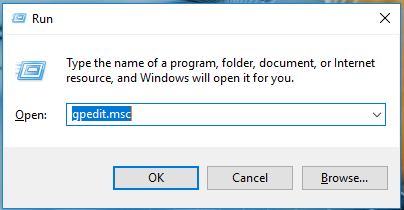
Tiếp theo bạn đi theo đường dẫn User Configuration> Administrative Templates> Control Panel để đến Control Panel.
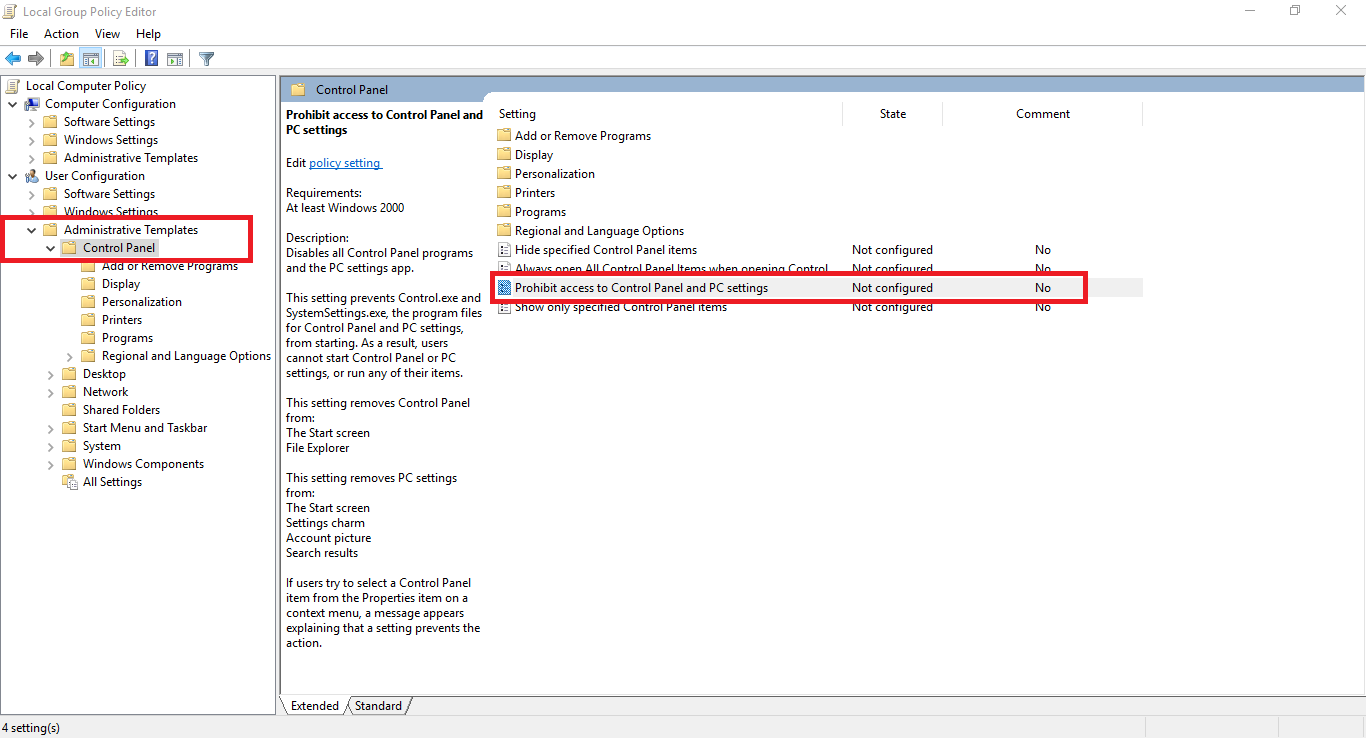
Sau đó bạn nhấn đúp chuột vào tùy chọn Prohibit access to Control Panel and PC settings (Chặn truy cập Control Panel và PC Settings) và chọn Enabled để kích hoạt tính năng vô hiệu hóa Settings và Control Panel.
Cuối cùng, bạn chọn Apply => OK để sao lưu thiết lập.
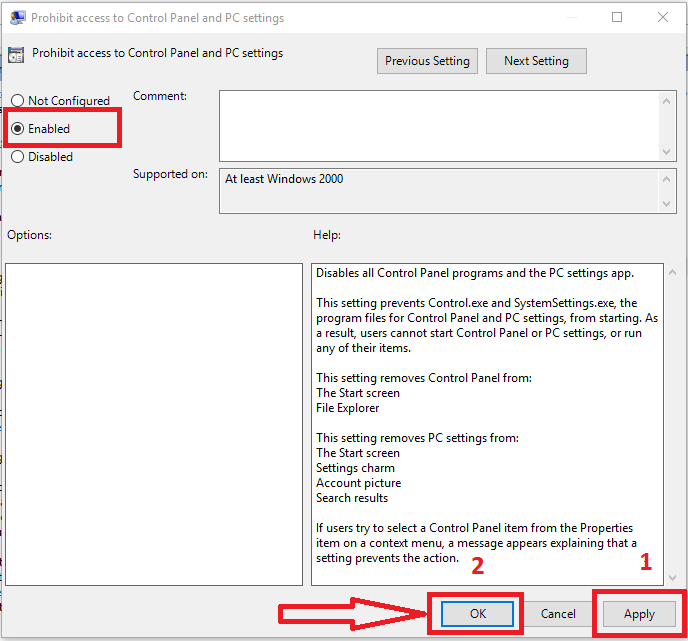
Để hủy lệnh vô hiệu hóa Settings và Control Panel, bạn chỉ cần chọn Disables.
Sau khi hoàn tất các thao tác, những người dùng khác sẽ không thể truy cập vào Settings hay Control Panel. Đồng thời sẽ hiện lên thông báo cho biết người dùng không có quyền hạn tác động vào hệ thống máy tính nếu không được sự chấp thuận của quản trị viên hệ thống.
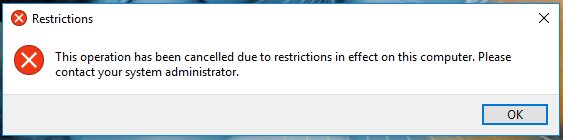
Vô hiệu hóa Settings và Control Panel thông qua Registry.
Việc vô hiệu hóa Settings và Control Panel trên Windows 10 được thực hiện dễ dàng với tất cả các phiên bản thông qua Registry.
Đầu tiên, bạn gọi hộp lệnh Run thông qua tổ hợp phím Windows + R, nhập dòng lệnh regedit và chọn OK để mở Registry Editor.
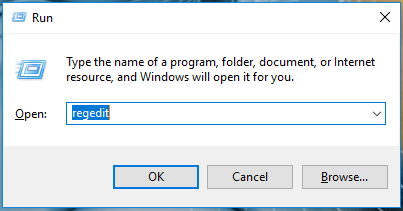
Bạn đi theo đường dẫn HKEY_CURRENT_USERSoftwareMicrosoftWindowsCurrentVersionPoliciesExplorer để đến thư mục Explorer.
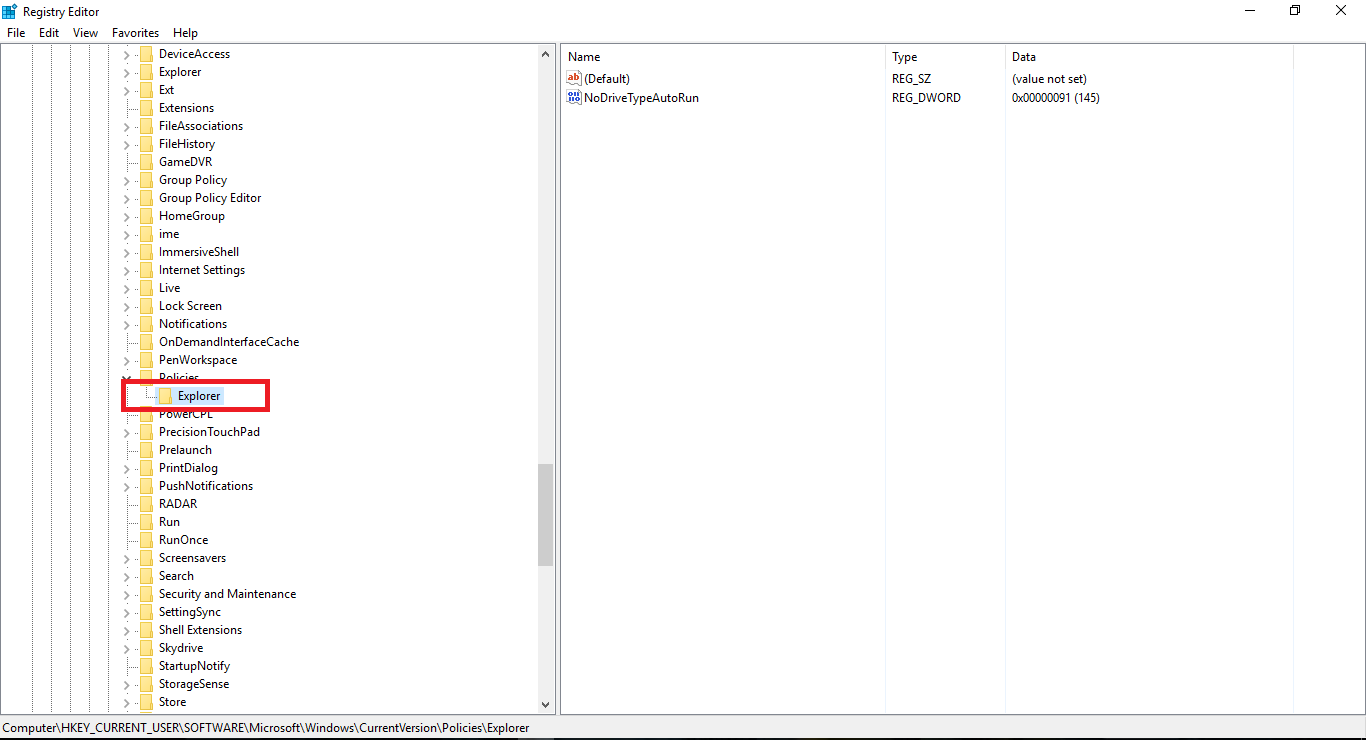
Nhấp chuột phải vào thư mục Explorer => chọn New => chọn DWORD (32-bit) Value. Đặt tên biến là NoControlPanel và nhấn Enter để khởi tạo.
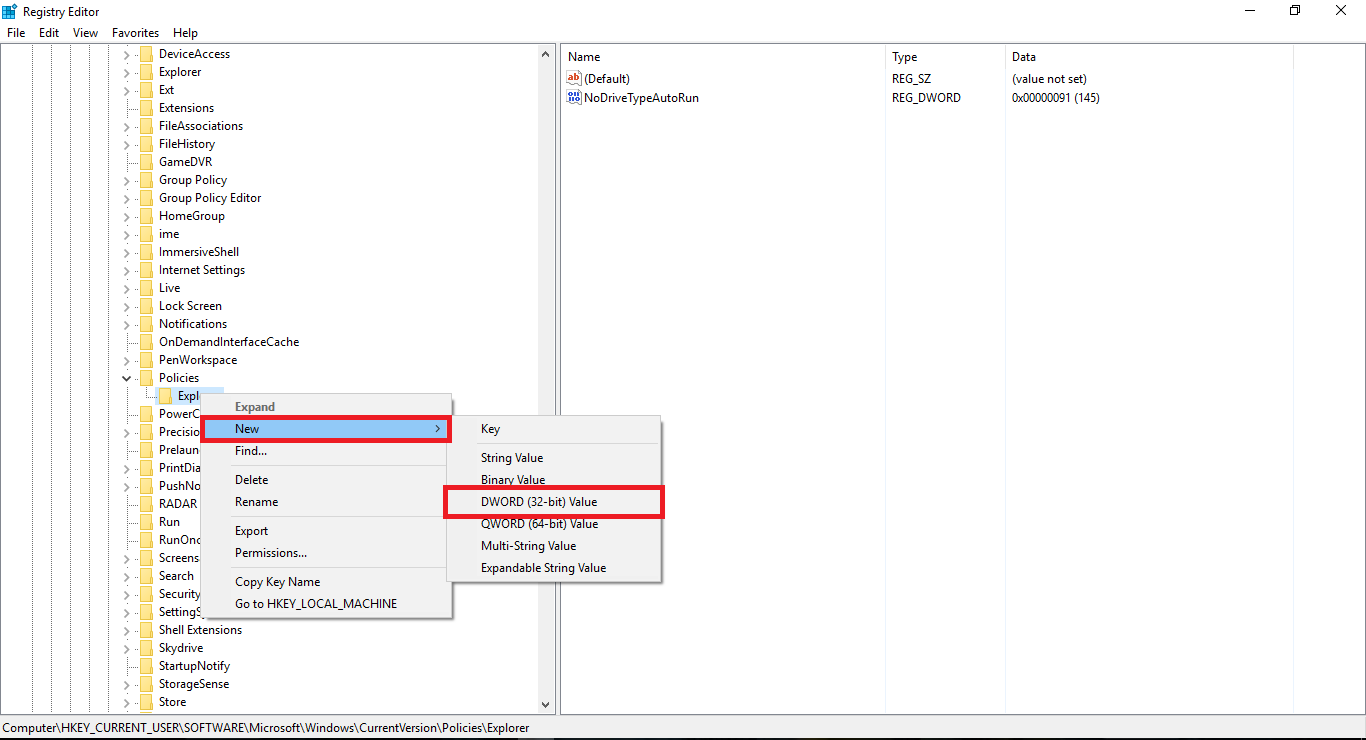
Tiếp theo, bạn nhấp đúp chuột vào NoControlPanel và tiến hành chuyển giá trị biến mới từ 0 sang 1.
Cuối cùng bạn chọn OK để hoàn tất thao tác.
Để hủy lệnh vô hiệu hóa Settings và Control Panel trên Windows 10, bạn chuyển giá trị biến về 0.
Bạn cũng có thể áp dụng thủ thuật vô hiệu hóa Settings và Control Panel thông qua Registry với hệ điều hành Windows 8.1 và Windows 7.
Chúc các bạn thành công!
TamTD
Nguồn : FPTShop.com.vn